小编教你解决电脑蓝屏0x000000f7
- 分类:Win7 教程 回答于: 2019年05月09日 14:10:00
现在使用电脑的用户是越来越多了,相信经常使用电脑的用户会遇到过蓝屏情况,可能是软件冲突,可能是病毒木马,或许是硬件错误等都可导致系统出现蓝屏现像,那么如果我们遇到电脑蓝屏0x000000f7该怎么办呢?今天,小编就来跟大家分析解决电脑蓝屏0x000000f7的操作步骤。
电脑蓝屏的问题是最让人头痛的问题,也是大家最常见到的电脑问题之一,大多时候蓝屏故障的出现都和软件有关,少数为硬件不兼容或者故障导致。那么当我们遇到电脑出现电脑蓝屏0x000000f7,该怎么办呢?下面,小编就来跟大家分享解决电脑蓝屏0x000000f7的操作方法。
电脑蓝屏0x000000f7
首先要退出蓝屏的界面。长按开机键,可以关闭电脑。
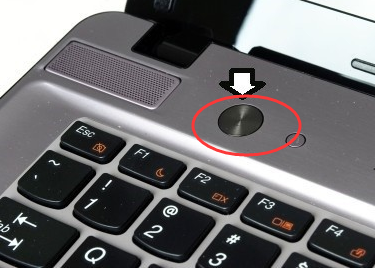
系统蓝屏图-1
再开机按F8键,尝试进入安全模式,也许会有改善。
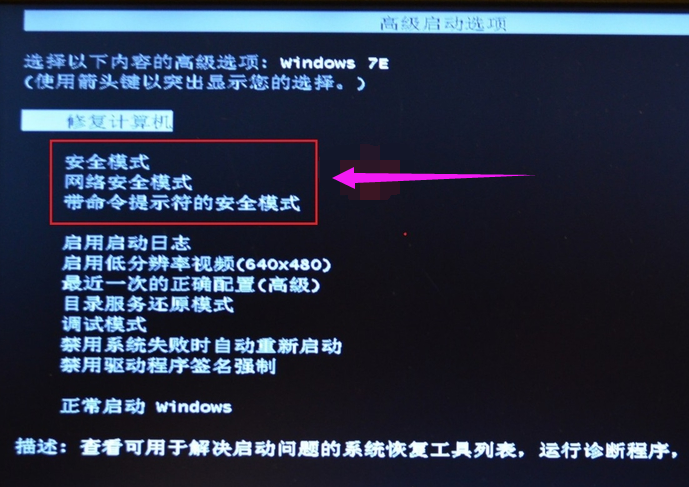
蓝屏代码图-2
进入安全模式,判断是不是驱动程序的问题了。如是,使用Win+R调出运行,在其中输入:devmgmt.msc 回车(Enter)打开设备管理器。
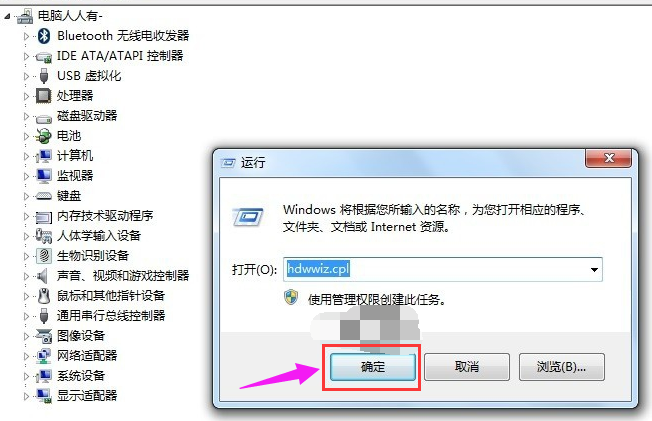
蓝屏代码图-3
依次显示适配器→右键显卡设备→更新驱动程序

电脑蓝屏图-4
除了显卡驱动程序比较容易引起蓝屏故障之外,网卡设备和驱动程序不匹配也会导致蓝屏故障的发生。
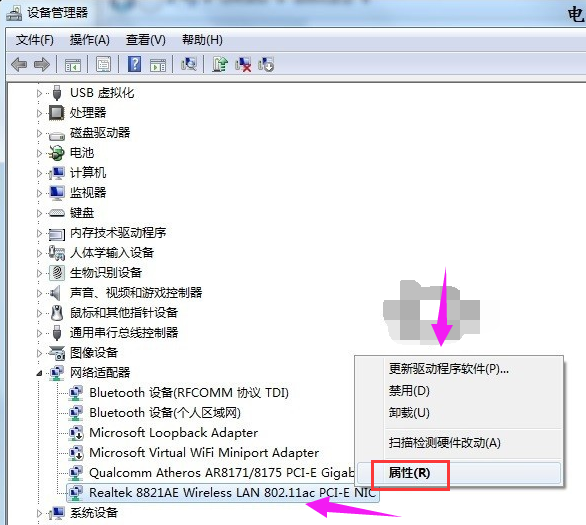
系统蓝屏图-5
如果安全模式也进不去,那只有还原、重装操作系统了,(使用U盘启动盘来重装系统)
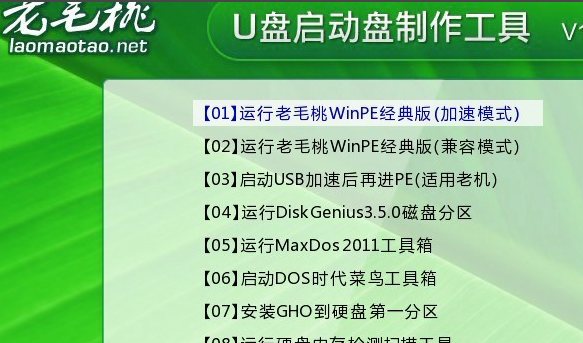
电脑蓝屏图-6
以上就是解决电脑蓝屏0x000000f7的操作步骤。
 有用
26
有用
26


 小白系统
小白系统


 1000
1000 1000
1000 1000
1000 1000
1000 1000
1000 1000
1000 1000
1000 1000
1000 1000
1000 1000
1000猜您喜欢
- 2022新版win7界面仿真器下载2023/01/24
- 开机启动项,小编教你怎么设置开机启动..2018/05/24
- 如何解决win7待机断网问题,如何解决制..2017/11/28
- 详聊联想y7000p 2021款有什么升级..2021/09/29
- win7云电脑如何重装win7系统2022/12/19
- 关闭自动播放,小编教你PPT如何关闭自..2018/07/19
相关推荐
- 新电脑装win7系统鼠标就用不了怎么办..2023/01/02
- win7中文正式版下载步骤2022/11/08
- win7永久关闭桌面弹出广告的详细教程..2021/08/17
- win7激活工具使用教程2020/12/18
- 屏幕刷新频率,小编教你win7屏幕刷新频..2018/09/30
- 教你如何设置win7远程桌面连接..2021/10/26

















